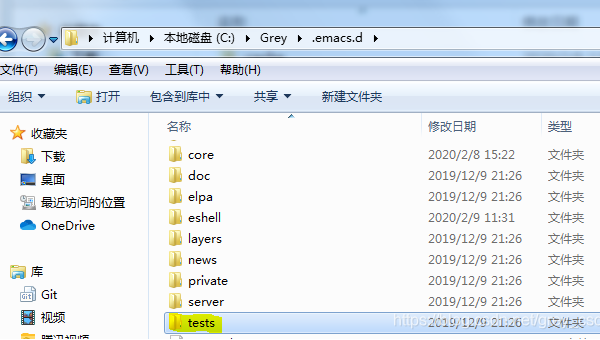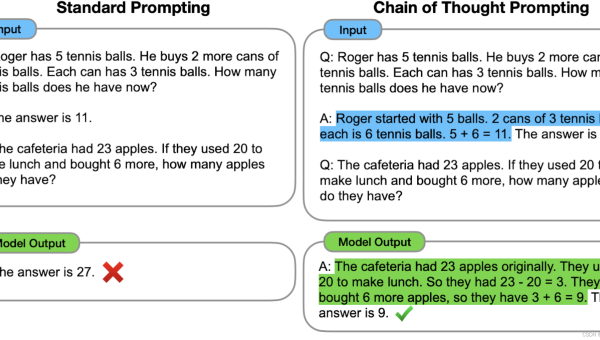Emacs 配置教程:如何用 Spacemacs 打造个性化 Lisp 开发环境?
在 Lisp 开发中,选择一个得心应手的开发环境至关重要。Emacs 作为 Lisp 的天然搭档,一直是 Lisp 开发者的首选工具。而 Spacemacs 则是 Emacs 的一个现代化配置方案,它将 Vim 和 Emacs 的优点结合在一起,为开发者提供了更加高效的工作流。本文将详细讲解如何通过 Spacemacs 打造一个个性化的 Lisp 开发环境,帮助你提升开发效率,享受编码的乐趣。
一、安装与配置 Spacemacs
1. 安装 Spacemacs
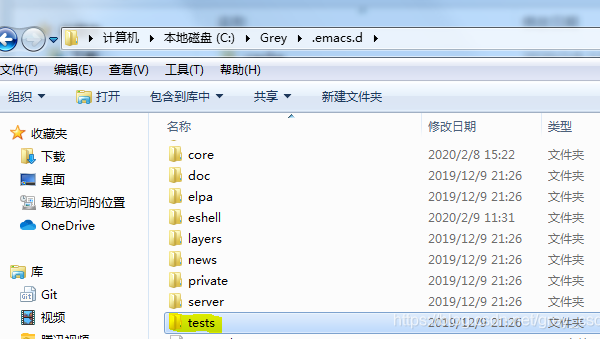
首先,我们需要安装 Spacemacs。Spacemacs 是基于 Emacs 的配置方案,因此需要先安装 Emacs。你可以从 Emacs 官方网站 下载适合你操作系统的版本。
安装好 Emacs 后,接下来安装 Spacemacs。Spacemacs 提供了两种安装方式:手动安装和使用引导脚本安装。推荐使用引导脚本安装,因为它会自动完成大部分配置工作。
在终端中运行以下命令:
git clone https://github.com/syl20bnr/spacemacs.git ~/.emacs.d安装完成后,启动 Emacs 即可进入 Spacemacs 环境。
2. 配置 Spacemacs
Spacemacs 的配置文件是 ~/.emacs.d/init.el。默认情况下,这个文件已经包含了大部分常用配置。你可以根据自己的需求进行个性化调整。
如果你是 Lisp 开发者,建议在 dotspacemacs-configuration-layers 中添加 lisp 和 slime 层。这些层会自动加载 Lisp 相关的插件和配置,帮助你更高效地进行 Lisp 开发。
(setq-default dotspacemacs-configuration-layers '( (lisp :variables lisp-enable-cl-extra-support t lisp-enable-clisp-support t) slime ) )保存配置文件后,重启 Spacemacs 即可生效。
二、优化 Lisp 开发环境
1. 配置 SLIME( Superior Lisp Interaction Mode for Emacs)
SLIME 是一个强大的 Lisp 开发工具,支持与 Lisp 解释器进行交互式开发。Spacemacs 默认集成了 SLIME,但为了更好地使用它,我们需要进行一些额外配置。
在 init.el 文件中添加以下内容:
(with-eval-after-load 'slime (setq slime-lisp-implementations '((sbcl ("sbcl")) (clisp ("clisp"))) slime-contribs '(slime-fancy)) (slime-setup))这段配置启用了 SBCL 和 CLisp 两种 Lisp 实现,并加载了 SLIME 的增强功能。
2. 配置 Lisp 模式
为了提高 Lisp 开发的舒适度,可以对 Lisp 模式进行一些优化。例如,启用自动缩进、语法高亮和代码补全功能。
在 init.el 文件中添加以下内容:
(add-hook 'lisp-mode-hook (lambda () (electric-pair-mode 1) (rainbow-delimiters-mode 1) (company-mode 1)))这段配置启用了括号匹配、颜色高亮和代码补全功能,让你的 Lisp 代码更加直观和易于编辑。
3. 配置 Lisp 代码风格
Lisp 的代码风格通常比较灵活,但为了代码的一致性和可读性,可以配置一些代码格式化规则。例如,设置缩进宽度和括号对齐方式。
在 init.el 文件中添加以下内容:
(setq lisp-indent-offset 4 lisp-body-indent 'defun)这段配置将 Lisp 代码的缩进宽度设置为 4 个空格,并启用了函数体的对齐功能。
三、个性化配置
1. 自定义主题
Spacemacs 提供了多种主题供用户选择。你可以根据自己的喜好选择一个适合的主题,或者自定义颜色方案。
在 init.el 文件中添加以下内容:
(setq spacemacs-theme 'doom-one)这段配置将主题设置为 doom-one,这是一个深色主题,适合夜间编程。
2. 配置快捷键
Spacemacs 的快捷键设计非常灵活,你可以根据自己的习惯进行调整。例如,将常用的 Lisp 相关快捷键绑定到更方便的位置。
在 init.el 文件中添加以下内容:
(spacemacs/set-leader-keys "ml" 'slime)这段配置将 SLIME 的快捷键绑定到 SPC m l,方便你在 Lisp 模式下快速启动 SLIME。
3. 配置插件
除了默认的插件,你还可以根据自己的需求安装一些额外的插件。例如,安装 flycheck 用于代码检查,或者安装 magit 用于版本控制。
在 dotspacemacs-configuration-layers 中添加以下内容:
(flycheck :variables flycheck-global-modes '(lisp-mode))(magit)这段配置启用了 flycheck 和 magit 插件,并将 flycheck 应用到 Lisp 模式中。
四、总结
通过以上配置,你可以打造一个高效且个性化的 Lisp 开发环境。Spacemacs 的强大之处在于它的灵活性和可扩展性,你可以根据自己的需求不断调整和优化配置。希望这篇文章能帮助你更好地使用 Spacemacs,享受 Lisp 开发的乐趣!